Konversi M4R menjadi MKV
Cara mengonversi nada dering audio M4R menjadi file multimedia MKV menggunakan VLC, FFmpeg, atau alat daring
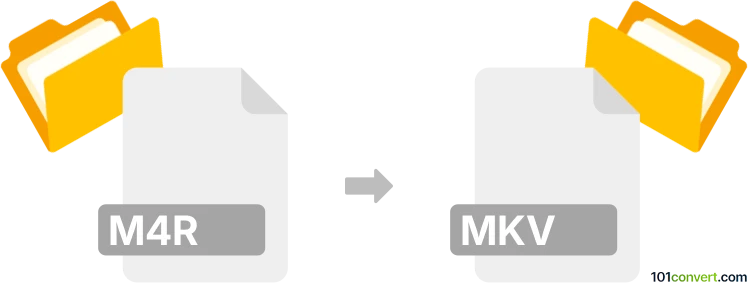
Bagaimana mengkonversi m4r ke mkv berkas
- Lainnya
- Belum ada peringkat.
101convert.com assistant bot
2j
Memahami format file m4r dan mkv
M4R adalah format file audio yang digunakan terutama untuk ringtone iPhone. Ini pada dasarnya adalah file AAC (Advanced Audio Coding) dengan ekstensi berbeda, dioptimalkan untuk klip audio pendek. MKV (Matroska Video) adalah format wadah multimedia standar terbuka yang fleksibel yang dapat memuat video, audio, subtitle, dan lain-lain dalam satu file. Sementara M4R hanya audio, MKV dirancang untuk konten multimedia, menjadikan konversi ini sebagai proses menyematkan audio ke dalam wadah video.
Mengapa mengonversi m4r ke mkv?
Mengonversi M4R ke MKV berguna jika Anda perlu menggunakan audio ringtone Anda dalam proyek video, atau jika Anda ingin memutar audio di perangkat atau perangkat lunak yang mendukung MKV tetapi tidak M4R. File MKV kompatibel secara luas dan dapat menyimpan beberapa trek audio, subtitle, dan streaming video.
Cara mengonversi m4r ke mkv
Karena M4R hanya audio dan MKV adalah wadah multimedia, proses konversi melibatkan membungkus audio dalam wadah MKV, sering kali dengan trek video kosong jika diperlukan. Berikut cara melakukannya:
Menggunakan VLC Media Player (Gratis dan lintas platform)
- Buka VLC Media Player.
- Pilih Media → Convert / Save.
- Klik Add dan pilih file .m4r Anda.
- Klik Convert / Save di bagian bawah.
- Di Profile, pilih Video - H.264 + MP3 (MP4) atau profil serupa, kemudian klik ikon edit untuk mengubah enkapsulasi menjadi MKV.
- Atur file tujuan dengan ekstensi .mkv.
- Klik Start untuk memulai konversi.
Alternatif: Menggunakan FFmpeg (Lanjutan, baris perintah)
Jika Anda nyaman dengan alat baris perintah, FFmpeg adalah opsi yang kuat:
ffmpeg -i input.m4r -c:a copy output.mkvPerintah ini membungkus audio M4R ke dalam wadah MKV tanpa melakukan re-encoding.
Perangkat lunak terbaik untuk konversi m4r ke mkv
- VLC Media Player – Gratis, mudah digunakan, dan tersedia di semua platform utama.
- FFmpeg – Gratis, sumber terbuka, dan sangat serbaguna untuk konversi batch dan lanjutan.
- Konverter online seperti CloudConvert atau Convertio juga dapat menangani konversi ini, tetapi mungkin memiliki batas ukuran file atau privasi.
Tips untuk konversi yang sukses
- Jika Anda membutuhkan trek video di MKV, pertimbangkan menambahkan gambar statis menggunakan FFmpeg.
- Selalu periksa file output agar kompatibel dengan perangkat atau perangkat lunak target Anda.
- Untuk konversi batch, FFmpeg adalah alat yang paling efisien.
Catatan: Catatan konversi m4r ke mkv ini tidak lengkap, harus diverifikasi, dan mungkin mengandung ketidakakuratan. Silakan pilih di bawah ini apakah Anda merasa informasi ini bermanfaat atau tidak.